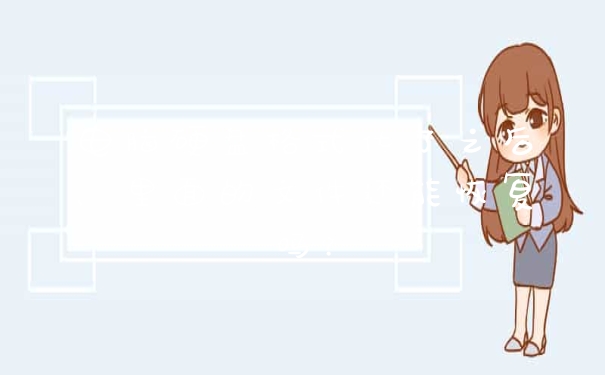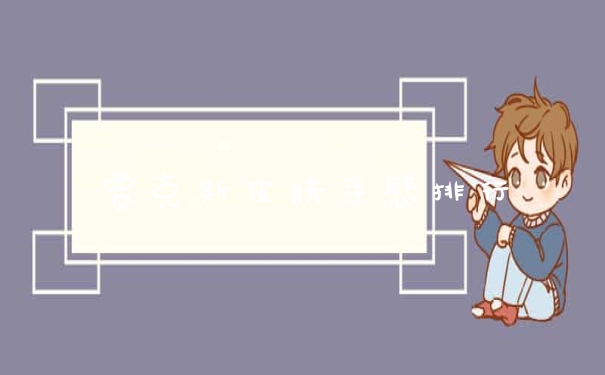品牌型号:iPhone11
系统:IOS14.0.1
苹果手机的语音助手是siri,有闲暇时可以和siri聊天,具体要怎么用呢?
1、打开手机设置,下拉列表,找到并点击Siri与搜索,开启用“嘿Siri”唤醒
2、点击继续,对着iPhone说,嘿Siri,请说,嘿Siri,发信息
3、请说,嘿Siri,今天天气怎么样,请说,嘿Siri,计时三分钟
4、最后请说,嘿Siri,放点音乐,点击完成即可
开启该功能后,对着iphone说嘿Siri,就可以打开使用Siri了。
苹果怎么设置siri唤醒
1、在苹果手机主界面,找到设置 打开设置。
2、找到并点击siri。
3、可以看到siri的主界面,依次打开图中的三个按钮,使之都变绿。在第三个按钮从处,系统自动跳转页面。
4、设置好,可以看见在全键盘的时候,会有个麦克风的小图标,那就可以按住这个小图标,开始使用siri语音功能。

唤醒siri语音助手如下:
工具:iPhone 8
操作系统:iOS 14.4.1
软件:设置2.0
1、打开设置,找到Siri与搜索,点击进入Siri与搜索页面。
2、进入Siri与搜索页面后,开启用“Siri”唤醒。
3、选择启用Siri后,在弹出的页面上点击继续,然后按照页面提示说话,最后点击完成即可将用“嘿Siri”唤醒开启。
4、开启用“嘿Siri”唤醒后,再将按下主屏幕按钮使用Siri也开启。
5、将以上两项都开启后,当对着手机说“嘿Siri”或者按下主屏幕按钮时,就唤醒了Siri,对着页面说出自己的请求就可以了。
以上就是关于苹果siri怎么用全部的内容,如果了解更多相关内容,可以关注我们,你们的支持是我们更新的动力!
更多相关资讯
品牌型号:iPhone11 系统:IOS14.0.1 苹果手机的语音助手是siri,有闲暇时可以和siri聊天,具体要怎么用呢? 1、打开手…
查看详情